| Oracle® Exadata Database Machineメンテナンス・ガイド 18.1.0 E84907-07 |
|
 前 |
 次 |
この章のトピックは、次のとおりです:
注意:
読みやすさを考慮して、Oracle Exadata Database MachineとOracle Exadata Storage拡張ラックの両方に言及する場合、「Oracle Exadataラック」という名前を使用します。
この章のすべての手順は、Oracle Exadata Database MachineおよびOracle Exadata Storage拡張ラックに適用されます。
この項では、Oracle Exadata Storage Serverの保守を実行する方法について説明します。
関連項目:
Oracle ASMディスク修復タイマーの詳細は、『Oracle Exadata System Softwareユーザーズ・ガイド』を参照してください
Exadata Storage Serverの保守を実行する場合、セルの電源切断または再起動が必要になることがあります。1つ以上のデータベースの実行中にExadata Storage Serverを停止する場合、Exadata Storage ServerのオフラインによるOracle ASMディスク・グループおよびデータベース可用性への影響がないことを確認してください。データベース可用性に影響を与えないでExadata Storage Serverをオフラインにする機能は、影響するディスク・グループで使用されるOracle ASM冗長性のレベルおよびオフラインにするExadata Storage Serverのデータのミラー・コピーを含む他のExadata Storage Serverのディスクの現在のステータスによって異なります。
次の手順は、Exadata Storage Serverの電源の切断方法を示しています。
ディスクの削除時または追加時に、Oracle ASMリバランス操作のステータスを確認できます。
リバランス操作が正常に完了している可能性があります。Oracle ASMアラート・ログを確認してください。
リバランス操作が現在実行されている可能性がある場合。GV$ASM_OPERATIONビューを確認して、リバランス操作が実行されているかどうか判別します。
リバランス操作が失敗した可能性がある場合。V$ASM_OPERATION.ERRORビューを確認して、リバランス操作が失敗したかどうか判別します。
交換される物理ディスクに複数のディスク・グループのOracle ASMディスクが含まれる場合、複数のディスク・グループのリバランス操作を同じクラスタの異なるOracle ASMインスタンスで実行できます。Oracle ASMインスタンスは、一度に1つのリバランス操作を実行できます。すべてのOracle ASMインスタンスがビジー状態の場合、リバランス操作がキューに入れられます。
注意:
BP4のOracle Databaseリリース12.1.0.2と一緒にOracle Exadata System Softwareリリース12.1.2.0を実行しているOracle Exadata Storage Serverの場合、Oracle ASMはリバランス操作のステータスについての電子メールを送信します。以前のリリースでは、管理者が操作のステータスをチェックする必要がありました。
ソフトウェアの更新は、patchmgrユーティリティを使用してOracle Exadata Storage Serverに適用します。patchmgrユーティリティにより、Oracle Exadata Storage Serverに必要なすべてのソフトウェアとファームウェアがインストールおよび更新されます。patchmgrユーティリティは、My Oracle Supportからダウンロードするソフトウェア・リリースに付属しています。
注意:
Oracle Exadata Storage Serverでソフトウェアのインストール、変更、再構成または削除を実行する場合は、このガイド『Oracle Exadata System Softwareユーザーズ・ガイド』またはMy Oracle Supportに記載されている特定の指示に必ず従ってください。
Oracle Exadata Storage Serverに対する変更は、特定のOracle Exadataドキュメントに記載がないかぎりサポートされません。
注意:
My Oracle Supportノート888828.1に説明されているように、Oracle Exadata Storage Serverの通常の更新が適用できるのは、ターゲット・リリースの日付スタンプが現在実行中のリリースの日付スタンプより新しい場合のみです。ターゲット・リリースよりも新しい日付スタンプのリリースを実行しているイメージからの更新はブロックされます。
例: Oracle Exadata System Softwareリリース12.1.2.1.0は、リリース番号に基づいた12.1.1.1.2よりも新しく思えますが、12.1.1.1.2.1 (日付スタンプが150411)の日付スタンプは12.1.2.1.0 (141206)よりも新しいため、12.1.1.1.2.150411から12.1.2.1.0.141206.1の更新はブロックされます。このような状況では、同じメジャー・リリースで日付スタンプが新しいメンテナンス・リリースに更新する必要があります。
patchmgrユーティリティによるソフトウェアの更新は、構成内のすべてのOracle Exadata Storage Serverが対象となります。ユーティリティでは、ソフトウェアの更新方法としてローリングと非ローリングの両方がサポートされています。ユーティリティでは、パッチ適用の完了通知やローリング/非ローリング・パッチ適用のステータス情報を電子メール・メッセージで送信できます。次に、電子メール・メッセージを送信するためのコマンドを示します。
# ./patchmgr -cells cell_group -patch [-rolling] [-ignore_alerts] [-unkey] \
[-smtp_from "addr" -smtp_to "addr1 addr2 addr3 ..."]
前述のコマンドのaddrは送信元アドレス、addr1、addr2およびaddr3は送信先アドレスです。
この項では、Oracle Exadata Storage Serverにパッチを適用する各方法およびそれらの相違点について説明します。
ローリング更新は、デプロイメント全体での停止時間を伴わない方法としても知られます。
この方法の利点:
データベースの停止時間が不要です。
問題が発生した場合に影響を受けるのは1つのセルのみです。
この方法に関する考慮事項:
非ローリング更新よりもはるかに時間がかかります。セルは一度に1つずつ順番に処理されます。パッチの適用に最低限かかる概算時間は、非ローリング更新で1つのセルにパッチを適用するのにかかる時間にセルの数をかけたものになります。非ローリング更新で1つのセルの更新にかかる時間は約1時間です。ローリング更新を実行した場合、所要時間が非常に長くなる可能性があり、デプロイメントの負荷も大きくなります。このような負荷条件が、パッチ適用後のセルでグリッド・ディスクをアクティブ化および再アクティブ化するのにかかる時間に加算されます。
注意:
patchmgrユーティリティを起動するときは、ソフトウェア更新通知をサブスクライブすることをお薦めします。管理者ユーザーは、ソフトウェア更新がいつ完了するかを確実に知らせる電子メール通知を自動的に受信します。これにより、管理者が手動でセルのリブートを早く行い、ソフトウェア更新プロセスを中断することがなくなります。
Oracle ASMによりセルのグリッド・ディスクが削除されるのを回避するため、パッチ適用時にOracle ASMの修理タイムアウトを増やす必要があります。これらのグリッド・ディスクを再度追加することは、時間のかかる手動での作業になります。ディスク・グループのdisk_repair_timeは最低でもデフォルト値の3.6時間に設定するようにしてください。
注意:
patchmgrユーティリティで-rollingオプションを指定してローリング更新またはロールバックを実行する場合は、My Oracle Supportノート1485475.1に列挙されている修正を事前にOracle Database 11gデータベースに適用してください。修正が必要なデータベース・リリースは、ノートに明記されています。
次に、ローリング更新を使用してExadataセルにパッチを適用する手順を簡単に説明します。これらの手順は、patchmgrユーティリティにより自動的に実行されます。
1つのセル上の非アクティブ化対象のグリッド・ディスクをすべて非アクティブ化します。対象となるグリッド・ディスクのasmdeactivationoutcome属性がYesに設定されます。
非アクティブ化したディスクがOFFLINEであることを確認します。
セルにパッチを適用します。
セルを再起動し、正常に起動したら、非アクティブ化したグリッド・ディスクをアクティブ化します。
Oracle ASMの再同期処理が完了するまで待機し、手順4でアクティブ化したグリッド・ディスクがONLINEになっていることを確認します。
パッチの適用対象となる次のセルに移動し、同じ手順を繰り返します。
patchmgrユーティリティでは、前述の手順が一度に1つのセルに対して実行されます。
非ローリング更新は、デプロイメント全体での停止時間を伴う方法としても知られます。デプロイメント全体で停止するよう選択した場合は、パッチはすべてのセルにパラレルに適用されます。patchmgrユーティリティによりExadataセルにこの機能が提供されます。
この方法の利点:
すべてのセルがパラレルに処理されます。そのため、パッチの適用時間は、適用対象となるセルの数に関係なく、ほぼ一定です。
グリッド・ディスクの非アクティブ化と再アクティブ化に費やす時間がゼロです。
この方法に関する考慮事項:
パッチ適用プロセスの実行中はセルを使用できません。パッチの適用中は、セル・サービスを使用するすべてのデータベースを停止したままにする必要があります。
パッチの適用中にセルの1つで問題が発生した場合は、そのセルの問題が解決するまでデプロイメント全体が使用できなくなります。通常、Oracle Clusterwareを排他モードで起動し、Oracle ASMのディスク・グループをFORCEオプションによってマウントし、その後で問題のあるセルのグリッド・ディスクを削除することによって、データベースを起動することは可能です。ただし、これらの手順を実行することによって、停止時間がさらに延びます。
Oracle Exadataラック内のすべてのOracle Exadata Storage Serverにシステム領域があり、その領域にOracle Exadata System Softwareシステム・ソフトウェアが常駐しています。Oracle Exadata Database Machine X7システムでは、このシステム領域は2つの内蔵M.2デバイスにあります。その他すべてのシステムでは、Oracle Exadata Storage Serverの最初の2つのディスクがシステム・ディスクとなっています。これらのシステム・ディスクの一部はシステム領域と呼ばれています。
Oracle Exadata Database Machine X7システムでは、セル内のハード・ディスクはすべてデータ・ディスクになっています。Oracle Exadata Database Machine X7より前のシステムでは、システム・ディスクのシステム領域以外の部分(データ・パーティションと呼ばれる)が通常のデータ・ストレージとして使用されます。セル内の他のディスクはすべてデータ・ディスクです。
Oracle Exadata System Softwareリリース11.2.3.2.0以降では、ディスク障害が発生すると、Oracle Exadata System Softwareによってディスクが交換可能であることを示すアラートが送信され、そのディスクの外部にすべてのデータがリバランスされた後で予測障害のあるハード・ディスクの青色のLEDが点灯します。リリース11.2.3.2.0より前のOracle Exadata System Softwareでは、ハード・ディスクに予測障害がある場合、青色のLEDではなく黄色のLEDが点灯していました。このような場合、ディスクの交換を進める前に、すべてのデータがそのディスクの外部にリバランスされたかどうかを手動でチェックする必要があります。
Oracle Exadata System Softwareリリース18.1.0.0.0以降およびOracle Exadata Database Machine X7システムでは、冗長性が低くなったことを示すDoNotService LEDが追加され、これにより、システム管理者やフィールド・エンジニアは、サービスのためにストレージ・サーバーの電源を切断することは避ける必要があることがわかります。冗長性がリストアされると、Oracle Exadata System SoftwareによりDoNotService LEDが自動的に消灯され、サービスのセルの電源を切断できることが示されます。
ハード・ディスクで障害が発生すると、ドライブの青色のLEDと黄色のLEDが両方とも点灯し、ディスクの交換を続行できることが示されます。動作はすべてのリリースで同じです。Oracle Exadata System Softwareリリース11.2.3.2.0以降ではドライブLEDが点灯しますが、それより前のリリースではドライブLEDが点滅します。
注意:
Oracle Exadata Storage Serverの物理ディスクを交換しているあいだ、Oracle Exadataラックはオンラインであり、使用可能です。
この項では、次の項目について説明します。
関連項目:
LIST PHYSICALDISKコマンドの詳細は、Oracle Exadata System Softwareユーザーズ・ガイドを参照してください
修復タイマーの設定の詳細は、Oracle Exadata System Softwareユーザーズ・ガイドを参照してください
Oracle Maximum Availability Architecture (MAA) Webサイト(http://www.oracle.com/goto/maa)
Exadata環境の計算ノードのベア・メタル・リストア手順(My Oracle SupportのドキュメントID 1084360.1)
CellCLI LIST PHYSICALDISKコマンドを使用して属性をチェックすることによって、ハード・ディスクのステータスを監視できます。
たとえば、ハード・ディスクのステータスが障害 (以前のリリースでは、障害が発生したハード・ディスクのステータスはクリティカルでした)または警告 - 予測障害と同等の場合、問題が発生している可能性があり、交換が必要です。内部しきい値を超えると、ディスク・ファームウェアによってエラー・カウンタが保守され、ドライブはPredictive Failureとマーク付けされます。交換が必要かどうかは、セル・ソフトウェアではなくドライブによって決定されます。
ディスクI/Oエラーが発生すると、Oracle ASMはメディア・エラーによる読取りエラーの障害範囲の修理を実行します。ディスクはオンラインのままで、アラートは送信されません。Oracle ASMが物理的に対処されたメタデータ・ブロックに関する読取りエラーを取得すると、ブロックはミラーリングされず、ディスクはオフラインになります。その後、Oracle ASMはFORCEオプションを使用してディスクを削除します。
Oracle Exadata Storage Serverのハード・ディスク・ステータスは次のとおりです。
Oracle Exadata System Softwareリリース11.2.3.3以降:
正常
正常 - 交換のため切断
正常 - 制限されたオンライン
正常 - 制限されたオンライン - 交換のため切断
存在しない
失敗
障害 - 交換のため切断
障害 - 不適切なディスク・モデルのため拒否
障害 - 不適切なディスク・モデルのため拒否 - 交換のため切断
障害 - 間違ったスロットのため拒否
障害 - 間違ったスロットのため拒否 - 交換のため切断
警告 - 制限されたオンライン
警告 - 制限されたオンライン - 交換のため切断
警告 - ピア障害
警告 - 低いパフォーマンス
警告 - 低いパフォーマンス - 交換のため切断
警告 - 低いパフォーマンス、ライトスルー・キャッシュ
警告 - 予測障害、低いパフォーマンス
警告 - 予測障害、低いパフォーマンス - 交換のため切断
警告 - 予測障害、ライトスルー・キャッシュ
警告 - 予測障害
警告 - 予測障害 - 交換のため切断
警告 - 予測障害、低いパフォーマンス、ライトスルー・キャッシュ
警告 - ライトスルー・キャッシュ
Oracle Exadata System Softwareリリース11.2.3.2:
正常
正常 - 制限されたオンライン
存在しない
失敗
障害 - 不適切なディスク・モデルのため拒否
障害 - 間違ったスロットのため拒否
警告 - 制限されたオンライン
警告 - ピア障害
警告 - 低いパフォーマンス
警告 - 低いパフォーマンス、ライトスルー・キャッシュ
警告 - 予測障害、低いパフォーマンス
警告 - 予測障害、ライトスルー・キャッシュ
警告 - 予測障害
警告 - 予測障害、低いパフォーマンス、ライトスルー・キャッシュ
警告 - ライトスルー・キャッシュ
Oracle Exadata System Softwareリリース11.2.3.1.1以前:
正常
critical
低いパフォーマンス
予測障害
存在しない
各Oracle Exadata Storage Serverのハード・ディスク・コントローラは、定期的にコントローラのバッテリの放電と充電を実行します。操作中は、書込みキャッシュ・ポリシーにより、ライトバック・キャッシュからライトスルー・キャッシュに変更されます。
ライトスルー・キャッシュ・モードはライトバック・キャッシュ・モードより時間を要します。ただし、Oracle Exadata Storage Serverの電源が落ちたり障害が発生したりすると、ライトバック・キャッシュ・モードの場合はデータ損失のリスクがあります。Oracle Exadata System Softwareリリース11.2.1.3以前の場合は、この処理が毎月発生します。リリース11.2.1.3.0以上のOracle Exadata System Softwareの場合、この処理は3か月ごとに発生します(例: 1月、4月、7月、10月の17日の01:00時)。
ハード・ディスクの停止により、パフォーマンスおよびデータの冗長性の低下が発生する場合があります。したがって、すぐにディスクを新しいディスクに交換する必要があります。ディスクに障害が発生すると、ハード・ディスクのグリッド・ディスクに関連するOracle ASMディスクがFORCEオプションで自動的に削除され、Oracle ASMリバランスでデータの冗長性がリストアされます。
ディスクに障害が発生すると、Exadataアラートが生成されます。アラートには、ディスクを交換する特定の手順が含まれます。システムのアラート通知を構成している場合、電子メールでアラートが指定したアドレスに送信されます。
ハード・ディスクを交換すると、そのスロットの前のディスクにあったグリッド・ディスクとセル・ディスクは新しいハード・ディスクに再作成されます。これらのグリッド・ディスクがOracle ASMグループの一部である場合、ディスク・グループの冗長性およびASM_POWER_LIMITパラメータに基づいて、ディスクがディスク・グループに追加され、データがリバランスされます。
注意:
BP4のOracle Databaseリリース12.1.0.2と一緒にOracle Exadata System Softwareリリース12.1.2.0を実行しているストレージ・サーバーの場合、Oracle ASMはリバランス操作のステータスについての電子メールを送信します。以前のリリースでは、管理者が操作のステータスをチェックする必要がありました。
以前のリリースのリバランス操作ステータスについて、「リバランス操作のステータスのチェック」を参照してください
次の手順は、ディスク障害によるハード・ディスクの交換方法を示しています。
まれに、自動ファームウェア更新が機能せず、LUNが再構築されない場合があります。これは、ms-odl.trcファイルをチェックして確認できます。
関連項目:
V$ASM_OPERATIONビューの詳細は、『Oracle Databaseリファレンス』を参照してください。
リバランス操作の詳細は、『Oracle Automatic Storage Management管理者ガイド』を参照してください。
ハード・ディスクが警告 - 予測障害ステータスになったために、ディスクの交換が必要になる場合もあります。
予測障害ステータスは、ハード・ディスクに障害が発生する可能性があり、できるだけすぐに交換する必要があることを示します。ハード・ドライブのグリッド・ディスクに関連するOracle ASMディスクが自動的に削除され、Oracle ASMリバランスで障害が発生する可能性のあるディスクから他のディスクにデータが移動されます。
ハード・ドライブが故障する前に削除を完了できなかった場合は、「ディスク障害によるハード・ディスクの交換」を参照してください
ディスクを削除すると、アラートが送信されます。ハード・ディスクを交換すると、スロットの前のディスクにあったグリッド・ディスクとセル・ディスクは新しいハード・ディスクに再作成されます。これらのグリッド・ディスクがOracle ASMディスク・グループの一部である場合、ディスク・グループの冗長性およびASM_POWER_LIMITパラメータに基づいて、ディスクがディスク・グループに追加され、データがリバランスされます。
注意:
BP4のOracle Databaseリリース12.1.0.2と一緒にOracle Exadata System Softwareリリース12.1.2.0を実行しているOracle Exadata Storage Serverでは、Oracle ASMはリバランス操作のステータスについての電子メールを送信します。以前のリリースでは、管理者が操作のステータスをチェックする必要がありました。
以前のリリースのリバランス操作ステータスについて、「リバランス操作のステータスのチェック」を参照してください
関連項目:
V$ASM_OPERATIONビューの詳細は、『Oracle Databaseリファレンス』を参照してください。
リバランス操作のチューニングの詳細は、『Oracle Automatic Storage Management管理者ガイド』を参照してください。
V$ASM_DISK_STATビューの問合せの詳細は、『Oracle Databaseリファレンス』を参照してください。
『Oracle Exadata System Softwareユーザーズ・ガイド』のALTER CELL VALIDATE CONFIGURATIONコマンドに関する項
1つの不良ハード・ディスクが、他の正常なディスクのパフォーマンスを低下させることがあります。不良ディスクはそのままにしないでシステムから削除する必要があります。
Oracle Exadata System Softwareリリース11.2.3.2以降では、パフォーマンスの低いディスクが自動的に識別され、アクティブな構成から削除されます。その後、Oracle Exadata Database Machineにより一連のパフォーマンス・テストが実行されます。CELLSRVでパフォーマンスの低いディスクが検出されると、セル・ディスクのステータスが正常 - 制限されたオンラインに変更され、ハード・ディスクのステータスが警告 - 制限されたオンラインに変更されます。
次の状況はディスク制限のトリガーとなります。
ディスクの応答停止。ストレージ・アラート・ログ内の原因コードはCD_PERF_HANGです。
セル・ディスクの速度低下。次に例を示します。
サービス時間のしきい値が高い(原因コードCD_PERF_SLOW_ABS)
相対的サービス時間のしきい値が高い(原因コードCD_PERF_SLOW_RLTV)
読取りまたは書込みでの長期待機時間。次に例を示します。
書込みでの待機時間が長い(原因コードCD_PERF_SLOW_LAT_WT)
読取りでの待機時間が長い(原因コードCD_PERF_SLOW_LAT_RD)
読取りおよび書込みでの待機時間が長い(原因コードCD_PERF_SLOW_LAT_RW)
頻繁に発生する個々のI/Oでの絶対的待機時間が非常に長い(原因コードCD_PERF_SLOW_LAT_ERR)
I/Oエラーなどのエラー(原因コードCD_PERF_IOERR)。
ディスクの問題が一時的なものであり、テストに合格した場合は、そのディスクは構成に戻されます。ディスクがテストに合格しない場合は、poor performanceとしてマークされ、Oracle Auto Service Request (ASR)によりディスク交換のためのサービス・リクエストが送信されます。可能な場合は、Oracle ASMによりグリッド・ディスクがテスト用にオフラインに変更されます。Oracle ASMがディスクをオフラインに変更できない場合、セル・ディスクのステータスは、ディスクを安全にオフラインに変更できるようになるまで、normal - confinedOnlineのまま変わりません。
ディスクのステータスの変更は、セルのアラート履歴にある次のエントリに関連付けられています。
MESSAGE ID date_time info "Hard disk entered confinement status. The LUN n_m changed status to warning - confinedOnline. CellDisk changed status to normal - confinedOnline. Status: WARNING - CONFINEDONLINE Manufacturer: name Model Number: model Size: size Serial Number: serial_number Firmware: fw_release Slot Number: m Cell Disk: cell_disk_name Grid Disk: grid disk 1, grid disk 2 ... Reason for confinement: threshold for service time exceeded"
ストレージ・セルのアラート・ログには次の情報が記録されます。
CDHS: Mark cd health state change cell_disk_name with newState HEALTH_BAD_
ONLINE pending HEALTH_BAD_ONLINE ongoing INVALID cur HEALTH_GOOD
Celldisk entering CONFINE ACTIVE state with cause CD_PERF_SLOW_ABS activeForced: 0
inactiveForced: 0 trigger HistoryFail: 0, forceTestOutcome: 0 testFail: 0
global conf related state: numHDsConf: 1 numFDsConf: 0 numHDsHung: 0 numFDsHung: 0
...
注意:
Oracle Exadata System Softwareリリース11.2.3.2より前のリリースでは、CALIBRATEコマンドを使用して不良ハード・ディスクを識別し、各ハード・ディスクについてスループットやIOPSが極端に低くないか調べてください。
次の手順は、不良ディスクが確認された場合のハード・ディスクの取外し方法を示しています。
関連項目:
Oracle Exadata System Softwareユーザーズ・ガイド
ディスク・グループからのディスクの削除の詳細は、『Oracle Automatic Storage Management管理者ガイド』を参照してください。
Exadata Storageソフトウェアでは、ハード・ディスクで障害が発生したり、問題のあるディスクとしてフラグ付けされた場合に、自動化された一連の操作でディスクを保守できます。ただし、状況によっては、構成からハード・ディスクを事前に取り外すことが必要になります。
CellCLIのALTER PHYSICALDISKコマンドでは、drop for replacementオプションによって、データ損失のリスクなく安全に、正常に機能しているハード・ディスクを削除できるかどうかが確認されます。ただし、コマンドを実行した後、ストレージ・セルでハード・ディスクのグリッド・ディスクが非アクティブ化され、Oracle ASMディスク・グループでオフラインに設定されます。
ハード・ディスクが交換または再有効化され、後続のリバランスが完了するまで、ディスク・グループの冗長性が損なわれます。このことは、標準冗長性を使用するディスク・グループにおいて特に重要です。
ディスク・グループで十分な冗長性を確保できないリスクを抑えて、事前にハード・ディスクを交換するには、次の手順を実行します。
Exadata Storage Serverから別のExadata Storage Serverへのすべてのドライブの移動が必要になることがあります。
この作業が必要になるのは、マザーボードやILOM障害などのシャーシ・レベルのコンポーネント障害がある場合またはハードウェアの問題のトラブルシューティングを行う場合です。
関連項目:
Oracle Exadata Database Machine Oracle Auto Service Requestクイック・インストレーション・ガイド
Oracle Exadata System Softwareユーザーズ・ガイド
CellCLIユーティリティの詳細ディスク修復時間の詳細は、Oracle Automatic Storage Management管理者ガイドを参照してください
ディスクのすべてのデータを削除し、別の目的でディスクを使用できます。
ハード・ディスクを再利用する前に、ディスクのデータをコピーしてください。
システム・ディスク(ディスク0およびディスク1)に対してこの手順を使用した場合は、データ・パーティションのみが消去され、システム・パーティションは消去されません。
関連トピック
誤って意図しないハード・ディスクを取り外した場合はどうなるでしょうか。
不注意で間違ったハード・ディスクを取り外した場合、ディスクを元に戻します。Oracle ASMディスク・グループに自動的に追加され、そのデータは再同期化されます。
注意:
ディスク障害またはディスクの問題でディスクを交換すると、ディスク上でLEDが点灯し識別できます。
データはExadataセル間でミラー化され、書込み操作が少なくとも2つのストレージ・セルに送信されます。Oracle Exadata Storage Serverのフラッシュ・カードに問題が発生すると、別のOracle Exadata Storage Serverのミラー化されたデータによって読取りおよび書込み操作が実行されます。アプリケーションでサービスの中断は発生しません。
フラッシュ・カードに障害が発生すると、Oracle Exadata System Softwareは残存ミラーからデータを読み取り、フラッシュ・キャッシュのデータを確認します。次に、フラッシュ・カードに障害が発生したセルにデータが書き込まれます。障害が発生したフラッシュ・キャッシュ内での損失データの場所が、Oracle Exadata System Softwareによってフラッシュの障害発生時に保存されます。損失データをミラー・コピーに置き換えることにより、復元が開始されます。復元中、グリッド・ディスクのステータスはACTIVE -- RESILVERING WORKINGになります。
Exadata Storage Serverには、それぞれフラッシュ・デバイスが付属しています。
Exadata Database Machine X7以上では、フラッシュ・デバイスはExtreme Flash (EF)セルとHigh Capacity (HC)セルの両方でホットプラグに対応しています。Exadata Database Machine X7でフラッシュ・デバイスのホットプラグ交換を実行する場合は、ディスク・ステータスが交換のため切断になり、かつフラッシュ・カードの電源LEDが消灯している必要があり、このことは、フラッシュ・ディスクのオンライン交換が可能であることを示します。
注意:
電源LEDが点灯しているカードを取り外すと、システムがクラッシュする可能性があります。障害が発生したディスクのステータスが"障害 - 交換のため切断"であるのに電源LEDがまだ点灯している場合は、Oracleサポートに連絡してください。Exadata Database Machine X6以下では、フラッシュ・デバイスはEFセルではホットプラグに対応していますが、HCセルでは対応していません。HCセルでは、交換前にセルの電源を切る必要があります。
障害が発生したフラッシュ・ディスクを確認するには、次のコマンドを使用します。
CellCLI> LIST PHYSICALDISK WHERE disktype=flashdisk AND status=failed DETAIL
Extreme Flashセルからの出力例を次に示します。
name: NVME_10
deviceName: /dev/nvme7n1
diskType: FlashDisk
luns: 0_10
makeModel: "Oracle NVMe SSD"
physicalFirmware: 8DV1RA13
physicalInsertTime: 2016-09-28T11:29:13-07:00
physicalSerial: CVMD426500E21P6LGN
physicalSize: 1.4554837569594383T
slotNumber: 10
status: failed
次に、Oracle Flash Accelerator F160 PCIeカードからの出力例を示します。
CellCLI> LIST PHYSICALDISK WHERE DISKTYPE=flashdisk AND STATUS=failed DETAIL
name: FLASH_5_1
deviceName: /dev/nvme1n1
diskType: FlashDisk
luns: 5_1
makeModel: "Oracle Flash Accelerator F160 PCIe Card"
physicalFirmware: 8DV1RA13
physicalInsertTime: 2016-11-30T21:24:45-08:00
physicalSerial: 1030M03UYM
physicalSize: 1.4554837569594383T
slotNumber: "PCI Slot: 5; FDOM: 1"
status: failed
次に、Sun Flash Accelerator F40 PCIeカードからの出力例を示します。
name: FLASH_5_3
diskType: FlashDisk
luns: 5_3
makeModel: "Sun Flash Accelerator F40 PCIe Card"
physicalFirmware: TI35
physicalInsertTime: 2012-07-13T15:40:59-07:00
physicalSerial: 5L002X4P
physicalSize: 93.13225793838501G
slotNumber: "PCI Slot: 5; FDOM: 3"
status: failed
PCIeカードの場合、nameおよびslotNumber属性は、PCIスロットおよびFDOM番号を示します。Extreme Flashセルの場合、slotNumber属性は、前面パネルのNVMeスロットを示します。
Exadata Database Machine X7システムでは、すべてのフラッシュ・ディスクがAdd-in-Card (AIC)方式でマザーボードのPCIeスロットに挿入されます。X7システムでは、slotNumber属性は、EFセルかHCセルかを問わず、PCI番号およびFDOM番号を示します。
フラッシュ・ディスクの障害が検出されると、フラッシュ・ディスクとそのLUNで障害が発生したことを示すアラートが生成されます。アラート・メッセージには、PCIスロット番号とFDOM番号か、またはNVMeスロット番号が含まれています。これらの番号により、フィールド交換可能ユニット(FRU)が一意に識別されます。システムのアラート通知を構成している場合は、指定したアドレスにアラートが電子メール・メッセージで送信されます。
フラッシュ・ディスクの停止により、パフォーマンスの低下およびデータの冗長性が発生する場合があります。できるだけすぐに障害が発生したディスクを新しいフラッシュ・ディスクに交換する必要があります。フラッシュ・キャッシュにフラッシュ・ディスクを使用する場合、セルの有効なキャッシュ・サイズが縮小します。フラッシュ・ログにフラッシュ・ディスクを使用する場合、ディスクでフラッシュ・ログが無効になり、有効なフラッシュ・ログ・サイズが縮小します。グリッド・ディスクにフラッシュ・ディスクを使用する場合、FORCEオプションによってグリッド・ディスクに関連するOracle ASMディスクがOracle ASMディスク・グループから自動的に削除され、Oracle ASMリバランスでデータの冗長性のリストアが開始されます。
次の手順は、フラッシュ・ディスクのオンライン交換をサポートしていないHigh Capacityセルでディスク障害が発生した場合にFDOMを交換する方法を示しています。Extreme FlashセルでのNVMeドライブの交換は、物理ディスクの交換と同様に、前面パネルからNVMeドライブを取り外して新しいものを挿入するのみです。セルを停止する必要はありません。
新しいフラッシュ・ディスクがシステムによって自動的に使用されます。フラッシュ・キャッシュにフラッシュ・ディスクを使用する場合、有効なキャッシュ・サイズが拡張します。グリッド・ディスクにフラッシュ・ディスクを使用する場合、グリッド・ディスクが新しいフラッシュ・ディスクに再作成されます。これらのグリッド・ディスクがOracle ASMディスク・グループの一部である場合、ディスク・グループの冗長性およびASM_POWER_LIMITパラメータに基づいて、ディスクがディスク・グループに追加され、データがリバランスされます。
関連項目:
交換部品情報およびサービス・ガイドのリンクは、「Exadata Storage Serverの部品」を参照してください
Oracle DatabaseリファレンスのV$ASM_OPERATION
『Oracle Automatic Storage Management管理者ガイド』のASM_POWER_LIMITに関する項
「関連ドキュメント」に記載されている、ご使用のシステムに適したPCIeカード・ユーザーズ・ガイド
Exadata Storage Serverには、4枚のPCIeカードが付属しています。各カードに4個のフラッシュ・ディスク(FDOM)があり、合計16個のフラッシュ・ディスクが提供されます。4枚のPCIeカードは、PCIスロット番号1、2、4および5にあります。Exadata Database Machine X7以上では、セルの電源を切断しなくてもPCIeカードを交換できます。フラッシュ・ディスクのホットプラグ交換の実行を参照してください。
Exadata Database Machine X6以下のシステムでは、PCIeカードはホットプラグに対応していません。フラッシュ・ディスクまたはカードを交換する前にExadata Storage Serverの電源を切断する必要があります。
ディスクが次のステータスのいすれかになるため、フラッシュ・ディスクの交換が必要な場合があります。
警告 - 予測障害
警告 - 低いパフォーマンス
警告 - ライトスルー・キャッシュ
警告 - ピア障害
注意:
リリース11.2.3.2.2より前のリリースでは、ステータスはnot presentです。
フラッシュ・ディスクのpredictive failureステータスは、フラッシュ・ディスクに障害が発生する可能性があり、できるだけすぐに交換する必要があることを示します。フラッシュ・キャッシュにフラッシュ・ディスクを使用する場合、引き続きフラッシュ・キャッシュとして使用されます。グリッド・ディスクにフラッシュ・ディスクを使用する場合、グリッド・ディスクに関連するOracle ASMディスクが自動的に削除され、Oracle ASMリバランスで障害が発生する可能性のあるディスクから他のディスクにデータが移動されます。
フラッシュ・ディスクのpoor performanceステータスは、フラッシュ・ディスクのパフォーマンスが非常に低く、できるだけすぐに交換する必要があることを示します。リリース11.2.3.2以上では、パフォーマンスの低いディスクが自動的に識別され、アクティブな構成から削除されます。フラッシュ・キャッシュにフラッシュ・ディスクを使用する場合、このディスクからフラッシュ・キャッシュが削除され、Exadata Storage Serverの有効なフラッシュ・キャッシュ・サイズが縮小します。グリッド・ディスクにフラッシュ・ディスクを使用する場合、このフラッシュ・ディスクのグリッド・ディスクに関連するOracle ASMディスクがFORCEオプションによって可能な場合に自動的に削除されます。オフライン・パートナのためにDROP...FORCEが失敗した場合、通常グリッド・ディスクが自動的に削除され、Oracle ASMリバランスでパフォーマンスの低いディスクから他のディスクにデータが移動されます。
その後、Oracle Exadata Database Machineにより一連のパフォーマンス・テストが実行されます。CELLSRVでパフォーマンスの低いディスクが検出されると、セル・ディスクのステータスがnormal - confinedOnlineに変更され、物理ディスクのステータスがwarning - confinedOnlineに変更されます。次の状況はディスク制限のトリガーとなります。
ディスクの応答停止。ストレージ・アラート・ログ内の原因コードはCD_PERF_HANGです。
セル・ディスクの速度低下。次に例を示します。
サービス時間のしきい値が高い(原因コードCD_PERF_SLOW_ABS)
相対的サービス時間のしきい値が高い(原因コードCD_PERF_SLOW_RLTV)
読取りまたは書込みでの長期待機時間。次に例を示します。
書込みでの待機時間が長い(原因コードCD_PERF_SLOW_LAT_WT)
読取りでの待機時間が長い(原因コードCD_PERF_SLOW_LAT_RD)
読取りおよび書込みでの待機時間が長い(原因コードCD_PERF_SLOW_LAT_RW)
頻繁に発生する個々のI/Oでの絶対的待機時間が非常に長い(原因コードCD_PERF_SLOW_LAT_ERR)
I/Oエラーなどのエラー(原因コードCD_PERF_IOERR)。
ディスクの問題が一時的なものであり、テストに合格した場合は、そのディスクは構成に戻されます。ディスクがテストに合格しない場合は、poor performanceとしてマークされ、ASRによりディスク交換のためのサービス・リクエストが送信されます。可能な場合は、Oracle ASMによりグリッド・ディスクがテスト用にオフラインに変更されます。Oracle ASMがディスクをオフラインに変更できない場合、セル・ディスクのステータスは、ディスクを安全にオフラインに変更できるようになるまで、normal - confinedOnlineのまま変わりません。
ディスクのステータスの変更は、セルのアラート履歴にある次のエントリに関連付けられています。
MESSAGE ID date_time info "Hard disk entered confinement status. The LUN n_m changed status to warning - confinedOnline. CellDisk changed status to normal - confinedOnline. Status: WARNING - CONFINEDONLINE Manufacturer: name Model Number: model Size: size Serial Number: serial_number Firmware: fw_release Slot Number: m Cell Disk: cell_disk_name Grid Disk: grid disk 1, grid disk 2 ... Reason for confinement: threshold for service time exceeded"
ストレージ・セルのアラート・ログには次の情報が記録されます。
CDHS: Mark cd health state change cell_disk_name with newState HEALTH_BAD_
ONLINE pending HEALTH_BAD_ONLINE ongoing INVALID cur HEALTH_GOOD
Celldisk entering CONFINE ACTIVE state with cause CD_PERF_SLOW_ABS activeForced: 0
inactiveForced: 0 trigger HistoryFail: 0, forceTestOutcome: 0 testFail: 0
global conf related state: numHDsConf: 1 numFDsConf: 0 numHDsHung: 0 numFDsHung: 0
...
注意:
11.2.3.2より前のリリースでは、CALIBRATEコマンドを使用して不良フラッシュ・ディスクを識別し、各フラッシュ・ディスクについてスループットやIOPSが極端に低くないか調べてください。
フラッシュ・ディスクのパフォーマンスが非常に低い場合、poor performanceとしてマークされます。該当するフラッシュ・ディスクのフラッシュ・キャッシュが自動的に無効になり、そのフラッシュ・ディスクのグリッド・ディスクがOracle ASMディスク・グループから自動的に削除されます。
フラッシュ・ディスクのwrite-through cachingステータスは、PCIeカードのデータ・キャッシュのサポートに使用するキャパシタに障害が発生したため、できるだけすぐにカードを交換する必要があることを示します。
フラッシュ・ディスクのpeer failureステータスは、同じSun Flash Accelerator PCIeカードのいずれかのフラッシュ・ディスクに障害または問題が発生したことを示します。たとえば、FLASH_5_3に障害が発生すると、FLASH_5_0、FLASH_5_1およびFLASH_5_2がpeer failureステータスになります。次に、例を示します。
CellCLI> LIST PHYSICALDISK
36:0 L45F3A normal
36:1 L45WAE normal
36:2 L45WQW normal
...
FLASH_5_0 5L0034XM warning - peer failure
FLASH_5_1 5L0034JE warning - peer failure
FLASH_5_2 5L002WJH warning - peer failure
FLASH_5_3 5L002X4P failed
CellSRVにより、ライトバック・フラッシュ・キャッシュに使用されているフラッシュ・ディスクで予測障害またはピア障害が検出され、不良FDOMが1つのみの場合は、その不良FDOMのデータが復元され、残りの3つのFDOMのデータはフラッシュされます。その後、有効なグリッド・ディスクが存在する場合、CellSRVはディスクに対してOracle ASMリバランスが開始します。不良ディスクは、作業が完了するまで交換できません。ディスク交換が可能になると、MSによりアラートが送信されます。
X7システムでは、High CapacityとExtreme Flashの両方のセル上の各フラッシュ・カードはフィールド交換可能ユニット(FRU)です。フラッシュ・カードはホットプラグにも対応しており、セルを停止しなくても取り外すことができます。
X5およびX6システムでは、High Capacity上の各フラッシュ・カードおよびExtreme Flash上の各フラッシュ・ドライブはFRUです。これは、これらのシステムにはピア障害がないことを意味します。
X3およびX4システムでは、フラッシュ・カード自体がFRUであるため、いずれかのFDOMが失敗した場合、セル・ソフトウェアによってそのカード上の残りのFDOMが自動的にピア障害に設定され、フラッシュ・カードの交換の準備のためにデータを移動することができます。
V2およびX2システムでは、各FDOMはFRUです。これらのシステムのフラッシュにはピア障害がありません。
フラッシュ・ディスクが1つのため、フラッシュ・ディスクがpredictive failureになると、データがコピーされます。グリッド・ディスクにフラッシュ・ディスクを使用する場合、Oracle ASMと関連パートナが再びパートナになり、リバランスが実行されます。ライトバック・フラッシュ・キャッシュにフラッシュ・ディスクを使用する場合、フラッシュ・ディスクからグリッド・ディスクにデータがフラッシュされます。
predictive failureのフラッシュ・ディスクを確認するには、次のコマンドを使用します。
CellCLI> LIST PHYSICALDISK WHERE DISKTYPE=flashdisk AND STATUS= \
'warning - predictive failure' DETAIL
name: FLASH_1_1
deviceName: /dev/nvme3n1
diskType: FlashDisk
luns: 1_1
makeModel: "Oracle Flash Accelerator F160 PCIe Card"
physicalFirmware: 8DV1RA13
physicalInsertTime: 2016-11-30T21:24:45-08:00
physicalSerial: CVMD519000251P6KGN
physicalSize: 1.4554837569594383T
slotNumber: "PCI Slot: 1; FDOM: 1"
status: warning - predictive failure
poor performanceのフラッシュ・ディスクを確認するには、次のコマンドを使用します。
CellCLI> LIST PHYSICALDISK WHERE DISKTYPE=flashdisk AND STATUS= \
'warning - poor performance' DETAIL
name: FLASH_1_4
diskType: FlashDisk
luns: 1_4
makeModel: "Sun Flash Accelerator F20 PCIe Card"
physicalFirmware: D20Y
physicalInsertTime: 2012-09-27T13:11:16-07:00
physicalSerial: 508002000092e70FMOD2
physicalSize: 22.8880615234375G
slotNumber: "PCI Slot: 1; FDOM: 3"
status: warning - poor performance
フラッシュ・ディスクがpredictive failure、poor performance、write-through cachingまたはpeer failureステータスの場合、アラートが生成されます。アラートには、フラッシュ・ディスクを交換する特定の手順が含まれます。システムのアラート通知を構成している場合、電子メール・メッセージでアラートが指定したアドレスに送信されます。
ディスク交換にいつ進むかの決定は、次に示されているように、リリースによって異なります。
11.2.3.2より前のリリースの場合:
フラッシュ・ディスクの交換に進む前にV$ASM_DISK_STATビューの問合せを実行してOracle ASMディスクが正常に削除されるまで待機します。フラッシュ・ディスクで障害が発生する前に通常の削除を完了できなかった場合、FORCEオプションによってOracle ASMディスク・グループからOracle ASMディスクが自動的に削除されます。フラッシュ・ディスクで障害が発生する前にDROPコマンドが完了しなかった場合は、「フラッシュ・ディスク障害によるフラッシュ・ディスクの交換」を参照してください。
リリース11.2.3.2以上の場合:
Oracle ASMディスクが削除されている場合は、アラートが送信され、フラッシュ・ディスクを安全に交換できます。フラッシュ・ディスクをライトバック・フラッシュ・キャッシュに使用する場合、フラッシュ・ディスクによってキャッシュされるグリッド・ディスクがなくなるまで待機します。すべてのグリッド・ディスクのcachedBy属性をチェックするには、次のコマンドを使用します。フラッシュ・ディスクのセル・ディスクは、グリッド・ディスクのcachedBy属性には表示されません。
CellCLI> LIST GRIDDISK ATTRIBUTES name, cachedBy
フラッシュ・ディスクをグリッド・ディスクとフラッシュ・キャッシュの両方に使用する場合は、アラートを受信し、セル・ディスクがグリッド・ディスクのcachedBy属性に表示されなくなるまで待機します。
次の手順は、ディスクの問題によるHigh Capacity X6以下のセルでのフラッシュ・ディスクの交換方法を示しています。
注意:
Extreme Flash X6セルおよびすべてのX7セルでは、前面パネルからフラッシュ・ディスクを取り外して新しいものを挿入するのみです。セルを停止する必要はありません。
新しいフラッシュ・ディスクがシステムによって自動的に使用されます。フラッシュ・キャッシュにフラッシュ・ディスクを使用する場合、有効なキャッシュ・サイズが拡張します。グリッド・ディスクにフラッシュ・ディスクを使用する場合、グリッド・ディスクが新しいフラッシュ・ディスクに再作成されます。これらのグリッド・ディスクがOracle ASMディスク・グループの一部である場合、ディスク・グループの冗長性およびASM_POWER_LIMITパラメータに基づいて、ディスクがディスク・グループに追加され、データがリバランスされます。
関連項目:
部品番号情報およびサービス・ガイドのリンクは、「Exadata Storage Serverの部品」を参照してください。
V$ASM_OPERATIONビューの詳細は、『Oracle Databaseリファレンス』を参照してください。
ASM_POWER_LIMITの詳細は、『Oracle Automatic Storage Management管理者ガイド』を参照してください。
CellCLIユーティリティの詳細は、Oracle Exadata System Softwareユーザーズ・ガイドを参照してください
「関連ドキュメント」に記載されている、ご使用のシステムに適したPCIeカード・ユーザーズ・ガイド
Exadata Database Machine X7以上では、フラッシュ・ディスクはExtreme Flash (EF)セルとHigh Capacity (HC)セルの両方でホットプラグに対応しています。
Exadata Database Machine X6以下では、フラッシュ・デバイスはEFセルではホットプラグに対応していますが、HCセルでは対応していません。Exadata Database Machine X6以下のシステムのHCセルでは、セルの電源を切断してから、フラッシュ・ディスクを交換する必要があります。
リリース11.2.3.2.1以上では、Exadataスマート・フラッシュ・キャッシュにより、頻繁にアクセスするデータを高速のソリッド状態の記憶装置に透過的にキャッシュして、問合せの応答時間とスループットを向上させることができます。ディスクではなくフラッシュによって処理される書込み操作は、「ライトバック・フラッシュ・キャッシュ」と呼ばれます。この機能は必要に応じて有効または無効にできます。フラッシュ・キャッシュ・モードを変更する場合は、次の点に注意してください。
ストレージ・セル・ソフトウェアのリリース11.2.3.3.1以上では、セルのサービスを停止する必要も、グリッド・ディスクを非アクティブ化する必要もありません。
ライトバック・フラッシュ・キャッシュを使用するには、GridホームとOracle DatabaseホームがOracle Database 11gリリース11.2.0.3 BP9以上であることが必要です。
注意:
フラッシュ・キャッシュを削除し、再作成すると、キャッシュがウォームアップするまで、データベースの再起動の際にパフォーマンスに影響を与える可能性があります。
この項では、次の項目について説明します。
リリース11.2.3.2.1以上では、Exadataスマート・フラッシュ・キャッシュにより、頻繁にアクセスするデータを高速のソリッド状態の記憶装置に透過的にキャッシュして、問合せの応答時間とスループットを向上させることができます。ディスクではなくフラッシュによって処理される書込み操作は、「ライトバック・フラッシュ・キャッシュ」と呼ばれます。この機能は必要に応じて有効または無効にできます。フラッシュ・キャッシュ・モードを変更する場合は、次の点に注意してください。
flashCacheMode属性を変更する前に、セル・サービスをシャットダウンする必要があります。セル・サービスは、ローリング形式または全体シャットダウンとしてシャットダウンできます。
変更をローリング形式で行う場合は、セル・サービスの再同期が完了していることを確認してから、次のセルを変更してください。
フラッシュ・キャッシュ・モードをローリング形式で変更する場合は、次のセルに移る前に、現在のセルのすべてのグリッド・ディスクでasmDeactivationOutcome属性がyesに、asmModeStatus属性がonlineになっている必要があります。グリッド・ディスクの属性をチェックするには、次のコマンドを使用します。
LIST GRIDDISK ATTRIBUTES asmDeactivationOutcome, asmModeStatus
変更を非ローリング形式で行う場合は、クラスタ全体を停止してから、変更を開始してください。
フラッシュ・キャッシュ・モードを非ローリング形式で変更する場合は、Oracle Clusterware CRSとすべてのデータベースを含め、クラスタ全体を停止してください。
ライトバック・フラッシュ・キャッシュを使用するには、GridホームとOracle DatabaseホームがOracle Database 11gリリース11.2.0.3 BP9以上であることが必要です。
注意:
フラッシュ・キャッシュを削除し、再作成すると、キャッシュがウォームアップするまで、データベースの再起動の際にパフォーマンスに影響を与える可能性があります。
この項では、次の項目について説明します。
フラッシュ・キャッシュの属性をwritethroughからwritebackに変更するには、まず、そのフラッシュ・キャッシュを削除しておく必要があります。
ライトバック・フラッシュ・キャッシュは、ローリング形式で有効化できます。
注意:
ライトバック・フラッシュ・キャッシュの有効化と無効化を自動化するためのシェル・スクリプトが用意されています。スクリプトおよび詳細は、My Oracle Supportノート1500257.1を参照してください。
関連項目:
My Oracle Supportノート888828.1には、Oracle Exadata System Software、Oracle Grid InfrastructureホームおよびOracle Databaseホームの最小リリース要件がまとめられています。
属性をwritethroughからwritebackに変更する場合は、属性を変更する前にフラッシュ・キャッシュを削除する必要があります。次の手順では、ライトバック・フラッシュ・キャッシュを非ローリング形式で有効にする方法について説明します。
注意:
ライトバック・フラッシュ・キャッシュの有効化と無効化を自動化するためのシェル・スクリプトが用意されています。スクリプトおよび詳細は、My Oracle Supportノート1500257.1を参照してください。
関連項目:
My Oracle Supportノート888828.1には、Oracle Exadata System Software、Oracle Grid InfrastructureホームおよびOracle Databaseホームの最小リリース要件がまとめられています。
flashCacheMode属性をwritebackからwritethroughに変更したときに、既存のフラッシュ・キャッシュが存在していると、エラーが表示されます。属性をwritethroughに変更する前に、フラッシュ・キャッシュをフラッシュして削除する必要があります。フラッシュ操作が開始されると、フラッシュ・キャッシュへのすべてのキャッシュが停止されます。次の手順では、ライトバック・フラッシュ・キャッシュをローリング形式で無効にする方法について説明します。
注意:
ライトバック・フラッシュ・キャッシュの有効化と無効化を自動化するためのシェル・スクリプトが用意されています。スクリプトおよび詳細は、My Oracle Supportノート1500257.1を参照してください。
ライトバック・フラッシュ・キャッシュを無効にする最初のセルにrootユーザーとしてログインします。
次のコマンドを使用して、セルのすべてのグリッド・ディスクのasmDeactivationOutcome属性がyesになっていることを確認します。
# dcli -g cell_group -l root cellcli -e "LIST GRIDDISK WHERE \ asmdeactivationoutcome != 'Yes' attributes name, asmdeactivationoutcome, \ asmmodestatus"
グリッド・ディスクが返された場合は、手順を進める前にこの問題を解決する必要があります。
次のコマンドを使用して、フラッシュ・キャッシュ内のダーティ・データの量をチェックします。
# dcli -g cell_group -l root cellcli -e "LIST METRICCURRENT ATTRIBUTES \ name,metricvalue WHERE name LIKE \'FC_BY_DIRTY.*\'"
次のコマンドを使用して、フラッシュ・キャッシュをフラッシュします。
# dcli -g cell_group -l root cellcli -e ALTER FLASHCACHE ALL FLUSH
次のコマンドを使用して、フラッシュ・キャッシュのステータスをチェックします。
# dcli -g cell_group -l root cellcli -e LIST CELLDISK ATTRIBUTES name, \ flushstatus, flusherror | grep FD
フラッシュが完了すると、ステータスがcompletedになります。
1セルずつ、すべてのセルに次の一連の手順を実行します。つまり、すべてのセルが完了するまで、1つのセルに手順(a)から(i)を実行した後、別のセルにそれらを実行します。
次のコマンドを使用して、フラッシュ・キャッシュを削除します。
# cellcli -e DROP FLASHCACHE
次のコマンドを使用して、セルのグリッド・ディスクをすべて非アクティブ化します。
# cellcli -e ALTER GRIDDISK ALL INACTIVE
次のコマンドを使用して、CELLSRVサービスを停止します。
# cellcli -e ALTER CELL SHUTDOWN SERVICES CELLSRV
次のコマンドを使用して、flashCacheMode属性をwritethroughに設定します。
# cellcli -e "ALTER CELL FLASHCACHEMODE=writethrough"
次のコマンド使用して、セル・サービスを再起動します。
# cellcli -e ALTER CELL STARTUP SERVICES CELLSRV
次のコマンドを使用して、セルのグリッド・ディスクを再アクティブ化します。
# cellcli -e ALTER GRIDDISK ALL ACTIVE
次のコマンドを使用して、フラッシュ・キャッシュを再作成します。
# cellcli -e CREATE FLASHCACHE ALL
次のコマンドを使用して、セルのステータスをチェックします。
# cellcli -e LIST CELL DETAIL | grep flashCacheMode
次のコマンドを使用して、グリッド・ディスクのasmDeactivationOutcome属性とasmModeStatus属性をチェックします。
# cellcli -e LIST GRIDDISK ATTRIBUTES name,status,asmdeactivationoutcome,asmmodestatus
asmDeactivationOutcome属性がyesに、asmModeStatus属性がonlineになっている必要があります。
ディスク・ステータスがSYNCINGの場合は、続行せずにACTIVEになるまで待ちます。
flashCacheMode属性をwritebackからwritethroughに変更したときに、既存のフラッシュ・キャッシュが存在していると、エラーが表示されます。属性をwritethroughに変更する前に、フラッシュ・キャッシュをフラッシュして削除する必要があります。フラッシュ操作が開始されると、フラッシュ・キャッシュへのすべてのキャッシュが停止されます。次の手順では、ライトバック・フラッシュ・キャッシュを非ローリング形式で無効にする方法について説明します。
注意:
ライトバック・フラッシュ・キャッシュの有効化と無効化を自動化するためのシェル・スクリプトが用意されています。スクリプトおよび詳細は、My Oracle Supportノート1500257.1を参照してください。
フラッシュ・キャッシュのフラッシュ操作は、クラスタ全体を停止する前に実行できます。
Oracle Exadata Database Machine X4-2、Oracle Exadata Database Machine X3-2およびOracle Exadata Database Machine X3-8フル・ラックの各システムでは、フラッシュ・キャッシュの圧縮を有効にできます。Oracle Exadata Database Machine X5-2およびX5-8以降のシステムにフラッシュ・キャッシュの圧縮機能はありません。フラッシュ・キャッシュの圧縮では、ユーザー・データがフラッシュ・キャッシュにロードされる際にデータを透過的に圧縮することによって、フラッシュ・キャッシュの論理容量が大幅に増加します。
注意:
フラッシュ・キャッシュ圧縮を有効化するには、Oracle拡張圧縮オプションが必要です。
フラッシュ・キャッシュの圧縮を有効にした場合、ユーザー・データは保持されません。
次の手順では、フラッシュ・キャッシュの圧縮を有効にする方法について説明します。
Oracle Exadata Database Machine X4-2、Oracle Exadata Database Machine X3-2およびOracle Exadata Database Machine X3-8フル・ラックの各システムでは、フラッシュ・キャッシュの圧縮を無効にできます。Oracle Exadata Database Machine X5-2、X5-8およびそれ以上のシステムにフラッシュ・キャッシュの圧縮機能はありません。
注意:
フラッシュ・キャッシュの圧縮を無効にした場合、ユーザー・データは保持されません。
次の手順では、フラッシュ・キャッシュの圧縮を無効にする方法について説明します。
Oracle Exadata Database Machine X7システムには、システム領域を含む2つの内蔵M.2デバイスが付属しています。以前のすべてのシステムでは、Oracle Exadata Storage Serverの最初の2つのディスクがシステム・ディスクで、これらのシステム・ディスクの一部がシステム領域と呼ばれています。
注意:
Oracle ExadataラックおよびOracle Exadata Storage Serverは、M.2ディスクの交換中もオンライン状態で使用可能です。
この項では、次の項目について説明します。
CellCLI LIST PHYSICALDISKコマンドを使用して属性をチェックすることによって、M.2ディスクのステータスを監視できます。
ディスク・ファームウェアによってエラー・カウンタが保守され、ディスクで障害が発生しそうになると、ドライブに予測障害というマークが付けられます。交換が必要かどうかは、セル・ソフトウェアではなくドライブによって決定されます。
M.2ディスクで障害が発生すると、システム領域の冗長性が低くなり、パッチ適用、イメージ化およびシステムのレスキューに影響を及ぼす場合があります。したがって、すぐにディスクを新しいディスクに交換する必要があります。M.2ディスクで障害が発生すると、非アクティブなシステム・ディスクに格納されているソフトウェアを使用するようにストレージ・サーバーが自動的かつ透過的に切り替わり、そのシステム・ディスクがアクティブになります。
M.2ディスクに障害が発生すると、Exadataアラートが生成されます。アラートには、ディスクを交換する特定の手順が含まれます。システムのアラート通知を構成している場合、電子メールでアラートが指定したアドレスに送信されます。
M.2ディスクはホットプラグ対応で、電源の投入時に交換できます。
M.2ディスクの交換後、Oracle Exadata System Softwareによって新しいデバイスが自動的にシステム・パーティションに追加され、再構築プロセスが開始されます。
セルのRAMキャッシュはフラッシュ・キャッシュの直前にあるキャッシュとして、データベース・キャッシュを拡張します。フラッシュ・キャッシュよりも高速ですが、容量が小さくなります。
セルのRAMキャッシュ機能は、Oracle Exadata Storage Server Softwareリリース18c (18.1.0.0.0)で導入されました。セルのRAMキャッシュはデフォルトでは無効になっています(ramCacheModeがautoに設定されています)。
セルのRAMキャッシュは、オンライン・トランザクション処理(OLTP)読取りのIO待機時間を大幅に短縮します。
OLTPワークロードでは通常、cell single block physical readの待機統計がデータベース処理時間の上位コンシューマとして表示されます。これらの読取りをセルのRAMキャッシュから調達できる場合、待機時間を大幅に短縮し、これらの読取りのIO待機時間を短縮し、OLTPアプリケーションのパフォーマンスを向上させることができます。
または、データベース・バッファ・キャッシュの拡張機能としてセルのRAMキャッシュを参照することもできます。バッファ・キャッシュ・ミスはセルのRAMキャッシュとなり、バッファ・キャッシュとセルのRAMキャッシュの能力の組合せによってより多くのキャッシュ・ヒットを取得できるため、OLTPのパフォーマンスが向上します。
ピークのOLTPワークロード時の自動ワークロード・リポジトリ(AWR)レポートのバッファ・プール・アドバイザ・セクションを使用して、セルのRAMキャッシュの推奨サイズを決定します。
メモリー拡張キットを使用しないExadata Storage Server上のセルのRAMキャッシュのデフォルトのサイズは比較的限定されているため、アクセラレーションの利点を活かすには、最初にストレージ・サーバーでメモリー拡張キットをインストールする必要があります。
ピークのOLTPワークロード中にAWRレポートのバッファ・プール・アドバイザ・セクションを使用すると、セルのRAMキャッシュをどのように構成するかを決定するのに役立ちます。次に例を示します。
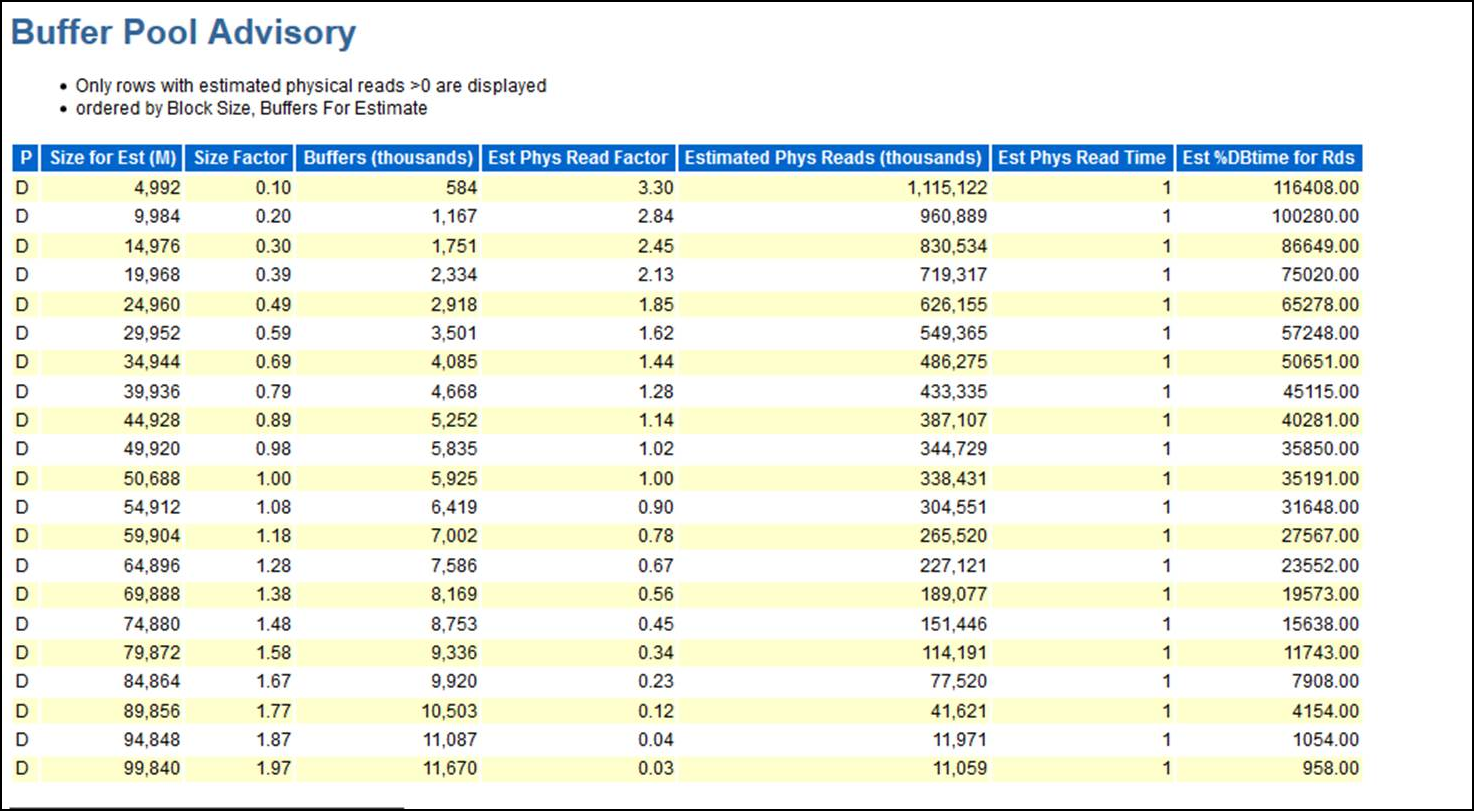
前述のレポートでは、現在のバッファ・キャッシュ・サイズ(1.00のサイズ係数)を使用すると、データベースでは約338,000,000回の物理読取りが実行されます。バッファ・キャッシュを87% (1.87のサイズ係数)増やすと、物理読取りが約12,000,000回に減少します。
バッファ・キャッシュ・サイズの87%であるセルのRAMキャッシュを作成した場合、338,431,000回の読取り - 11,971,000回の読取り、つまり、約326,000,000回の読取りがセルのRAMキャッシュによって満たされることになります。セルのRAMキャッシュは、セルのRAMキャッシュを活用するOLTP読取りの回数に基づいてサイズ設定できます。
Oracle Real Application Clusters (Oracle RAC)データベースが複数のデータベース・インスタンスを使用して設定されている場合、各データベース・インスタンスにはそれぞれのAWRレポート内に独立したバッファ・プール・アドバイザを持ちます。物理読取りの削減回数は、インスタンスによって異なる場合があります。このレポートでは、バッファ・キャッシュ・ミスが別のインスタンスからのキャッシュ・フュージョン・ブロック転送によって満たされる場合がすでに考慮されています。そのため、バッファ・プール・アドバイザ・レポートでは、キャッシュ・フュージョン・ブロックの転送回数をあらかじめ計算に入れた後の実際のストレージの読取り回数のみ推定されます。Oracle RACのセルのRAMキャッシュのサイズ設定方法は非常に簡潔です。各インスタンスに必要な追加領域がどのくらいであるかを確認し、それらの値を加算します。その合計は、プロビジョニングする必要のあるセルのRAMキャッシュの量です。
同様に、複数のデータベースが同じセルセットを共有している場合は、データベースごとに追加のバッファ・キャッシュ・サイズを合計できます。その合計は、セルでプロビジョニングする必要があるセルのRAMキャッシュの合計量です。
必要なセルのRAMキャッシュのサイズがわかったら、どのメモリー拡張キットがニーズに対して最適であるかを決定できます。データベース・サーバーとストレージ・サーバーの両方に追加メモリーを追加することにより、サーバーを任意の順序でアップグレードできます。
データベース・サーバー・メモリーを展開すると、指定されたサーバー上でより多くのメモリーが提供され、より大容量のSGAやPGAなどに加えて、より大きいバッファ・キャッシュを潜在的に持つことが可能になります。
ストレージ・サーバー・メモリーを展開すると、セルのRAMキャッシュはすべてのデータベース・サーバーで共有されます。追加のメモリーは、すべてのOracle Virtual Machine (Oracle VM)およびデータベース・インスタンス全体にわたって利用できます。
様々なデータベース・サーバーまたはOracle VMで異なるタイミングで様々なワークロードを実行する場合、または複数のデータベースを持つ統合環境を実行している場合、ストレージ・サーバー・メモリーを展開すると、メモリーをすべてのデータベースで共有できるため、追加メモリーの使用量をより柔軟に最大化できる可能性があります。
セルのRAMキャッシュ機能を有効にするには、各Oracle Exadata Storage ServerでramCacheModeセル属性をonに設定します。
ramCacheModeがautoに設定されています)。ストレージ・サーバーのramCacheModeをonに変更すると、ストレージ・サーバー上でセルのRAMキャッシュを作成するために可能なかぎり使用可能な空きメモリーが自動的に使用されます。ramCacheMode属性をonに設定した後、ストレージ・サーバーでセルのRAMキャッシュを作成するために可能なかぎり使用可能な空きメモリーが自動的に使用されます。
alert.logを監視すると、セルのRAMキャッシュの作成の進行状況を追跡できます。ストレージ・サーバーでセルのRAMキャッシュを作成するために可能なかぎり使用可能な空きメモリーが自動的に使用されます。
セルのRAMキャッシュ機能を有効にしても、Oracle Exadata Storage ServerでセルのRAMキャッシュを作成するために可能なかぎり使用可能な空きメモリーが自動的に使用されます。セルのRAMキャッシュのサイズは、CellCLI LIST CELL ramCacheSizeコマンドを使用することで判別できます。
ramCacheMaxSize属性により、セルのRAMキャッシュに使用できるメモリーの最大量が決まります。
セルのRAMキャッシュのサイズを制限するには、各ストレージ・サーバーでramCacheMaxSize属性の値を変更します。
exadcliを使用して単一のコマンドで複数のストレージ・サーバーを変更したり、各Oracle Exadata Storage Serverで次のコマンドを実行したりできます。
CellCLI> ALTER CELL ramCacheMaxSize=1G Cell host03celadm10 successfully altered
例3-1 セルのRAMキャッシュのサイズ制限
セルのRAMキャッシュの最大サイズを1GBに制限するには、次のコマンドを使用して、複数のOracle Exadata Storage Serverを変更します。
exadcli -c cell01,cell02,cell03 -l celladministrator alter cell ramCacheMaxSize=1G
関連トピック
グリッド・ディスクおよびOracle ASMディスク・グループのサイズを変更して、空き領域があるものを縮小し、いっぱいに近いもののサイズを増やすことができます。
内部バックアップの場合: 使用可能な領域の割当ては、DATAディスク・グループで40%、RECOディスク・グループで60%です。
外部バックアップの場合: 使用可能な領域の割当ては、DATAディスク・グループで80%、RECOディスク・グループで20%です。
システムで、セル・ディスクに空き領域がないが、1つのディスク・グループ(たとえばRECO)には十分な空き領域がある場合、RECOディスク・グループのサイズを小さくして、空き領域をDATAディスク・グループに再割当てすることができます。RECOディスク・グループを縮小した後で得られる空き領域は、DATAディスク・グループの既存の領域割当てとは連続しないオフセットにあります。グリッド・ディスクは、セル・ディスク上のどこにある領域でも使用することができ、連続している必要はありません。
グリッド・ディスクを拡張しようとするとき、十分な領域がセル・ディスクにすでにあり、既存のグリッド・ディスクを拡張できる場合には、最初に既存のディスク・グループをサイズ変更する必要はありません。RECOディスク・グループとグリッド・ディスクの縮小について説明している手順2と3は省略することもできます(ただし、DATAグリッド・ディスクを拡張する前に十分な空き領域があることを確認する必要はあります)。管理者が確保する必要がある空き領域の量は、障害時の補償範囲のレベルによって異なります。
グリッド・ディスクのサイズを縮小する場合は、ミラー化のために領域を確保する方法を理解する必要があります。データは、標準または高冗長性を使用してOracle ASMによって保護され、ファイル・エクステントとして保存される1つまたは2つのデータのコピーが作成されます。これらのコピーは、個別の障害グループに保存されます。1つの障害グループで障害が発生しても、ミラー・コピーには影響がないため、データにはまだアクセスできます。
障害が発生すると、アクセスできないエクステントがOracle ASMによって再ミラー化(またはリバランス)されるため、冗長性が再確立されます。プロセスの再ミラー化を成功するには、新しいファイル・エクステントのミラー・コピーの作成に十分な空き領域がディスク・グループに存在する必要があります。十分な空き領域がないと、一部のエクステントが再ミラー化されず、他のデータ・コピーで後で障害が発生した場合に、ディスク・グループをバックアップからリストアする必要があります。領域の不足により再ミラー化プロセスが失敗すると、Oracle ASMはエラーを送信します。
Oracle Exadata System Softwareリリース12.1.2.1.0以上を使用しているか、バグ19695225用のパッチがソフトウェアに適用されている必要があります。
グリッド・ディスクのサイズを変更するこの手順は、ベア・メタルおよび仮想マシン(VM)デプロイメントに適用されます。
ディスク・グループ内のディスクのサイズを増やすには、未割当てのディスク領域があるか、別のディスク・グループが現在使用している領域を再割当てする必要があります。
また、Exadataの新規グリッド・ディスクおよびディスク・グループのサイズを計算するためのスクリプト(My Oracle Supportのドキュメント ID 1464809.1)で使用可能なスクリプトを使用すると、ディスク・グループを縮小するために使用可能な空き領域の量の判別に役立ちます。
セル・ディスク上に使用可能な空き領域がない場合は、あるディスク・グループが使用する領域を減らして、別のディスク・グループに追加のディスク領域を提供することができます。
関連トピック
Oracle ASMディスク・グループのディスクを縮小した後、各セルのグリッド・ディスクのサイズを縮小します。
割り当てられていないディスク領域がすでに使用可能か、異なるOracle ASMディスク・グループが使用する領域を縮小して使用可能にした場合、グリッド・ディスクが使用するサイズを増やすことができます。
このタスクは、RECOC1ディスク・グループの領域をDATAC1ディスク・グループに再割当てする例の続きです。既存のディスク・グループを拡張するために十分な領域がすでにある場合は、別のディスク・グループの領域を再割当てする必要はありません。
DATAディスク・グループのサイズを増やすかわりに、新たに解放された空き領域を使用して新しいディスク・グループを作成することや、将来使用するために空き領域のままにしておくこともできます。一般的には、必要な最小限の数のディスク・グループ(通常はDATA、RECOおよびDBFS_DG)を使用して、高い柔軟性と管理のしやすさを実現することをお薦めします。ただし、場合によっては、仮想マシンを使用するとき、または多数のデータベースを統合するときなど、追加のディスク・グループや将来のための使用可能な空き領域が必要になる可能性があります。
将来のためにグリッド・ディスクに空き領域を残しておく場合は、後から既存のディスク・グループに空き領域を割り当てる手順について「My Oracle Support Note 1684112.1」を参照してください。
システム・ディスクで障害が発生した場合、オペレーティング・システムに破損したファイル・システムがある場合またはブート領域が損傷している場合、レスキュー手順が必要です。1つのシステム・ディスクのみで障害が発生した場合、リカバリにCellCLIコマンドを使用します。両方のシステム・ディスクで同時に障害が発生するまれな事例の場合、Oracle Exadata System Software CELLBOOT USBフラッシュ・ドライブで提供されるOracle Exadata Storage Serverレスキュー機能を使用する必要があります。
通常の冗長性を使用している場合、レスキューされるセルのミラー・コピーは1つだけです。レスキュー手順の実行中にこのミラーでも障害が発生すると、リカバリできないデータの損失が発生する可能性があります。ミラー・コピーでデータの完全なバックアップを作成し、すぐにミラー・コピー・セルをオフラインにしてレスキュー前の新しいデータ変更を防止することをお薦めします。これにより、レスキュー手順の実行中は、障害が発生したセルのグリッド・ディスクのすべてのデータおよびそのミラー・コピーにアクセスできなくなります。
Oracle ASMディスク修復タイマーのデフォルトの修復時間は、3.6時間です。この時間内にレスキュー手順を実行できないことがわかった場合、レスキュー手順を実行できるまで、Oracle ASMリバランス手順を使用してディスクをリバランスする必要があります。
障害が発生したセルのすべてのグリッド・ディスクにOracle ASMの複数のミラー・コピーがある場合など、高い冗長性のディスク・グループを使用している場合、障害が発生したセルをオフラインにします。構成したOracle ASMのタイムアウト後に、Oracle ASMにより、障害が発生したセルのグリッド・ディスクが自動的に削除され、ミラー・コピーを使用したデータのリバランスが開始されます。デフォルトのタイムアウトは2時間です。セルのレスキューに2時間以上かかる場合、Oracle ASMのレスキュー・セルのグリッド・ディスクを再作成する必要があります。
注意:
十分に注意してレスキュー手順を使用してください。誤って手順を使用すると、データの損失が発生する可能性があります。
レスキュー手順を使用する場合、次の点に注意してください。
レスキュー手順により、セルの一部またはすべてのディスクが書き換えられる可能性があります。この場合、リカバリできずにそれらのディスクのすべての内容を失う可能性があります。
この手順を使用する場合は十分に注意し、プロンプトを確認してください。レスキュー手順は、Oracleサポート・サービスの支援を受ける場合や、一部または全部のディスクのデータを失っても問題がない場合にのみ使用してください。
レスキュー手順の実行中に明示的に選択しないかぎり、レスキュー手順により、データ・ディスクの内容またはシステム・ディスクのデータ・パーティションの内容は破棄されません。
Oracle Exadata System Softwareリリース11.2以降では、レスキュー手順によりOracle Exadata System Softwareが同じリリースにリストアされます。これには、最後に正常にブートしたときのセルのパッチが含まれます。レスキュー手順の使用に関して、次の点に注意してください。
セル構成情報(アラート構成、SMTP情報、管理者の電子メール・アドレスなど)はリストアされません。
/usr/local/bin/ipconfユーティリティの実行が最後に成功したときに存在したネットワーク構成はリストアされます。
セルのSSH IDと、root、celladminおよびcellmonitorユーザーは復元されます。
Oracle Exadata Storage ServerのILOM構成はリストアされません。通常、ILOM構成は、Oracle Exadata System Softwareに障害が発生しても損なわれません。
レスキュー手順により、データ・ディスクまたはシステム・ディスクのデータ・パーティションの確認または再構築は行われません。グリッド・ディスクにデータの破損がある場合、レスキュー手順は使用しないでください。かわりに、Oracle DatabaseおよびOracle ASMのレスキュー手順を使用してください。
正常なレスキューの実行後、セルを再構成し、データを保存する場合はセル・ディスクをインポートする必要があります。データを保存しない場合は、新しいセル・ディスクおよびグリッド・ディスクを作成する必要があります。
この項では、次の項目について説明します。
関連項目:
タイマーのリセットの詳細は、Oracle Exadata System Softwareユーザーズ・ガイドを参照してください
ALTER CELLコマンドの詳細は、Oracle Exadata System Softwareユーザーズ・ガイドを参照してください
CellCLIユーティリティを使用したセル、セル・ディスクおよびグリッド・ディスクの構成の詳細は、『Oracle Exadata System Softwareユーザーズ・ガイド』を参照してください
レスキュー手順の実行には、CELLBOOT USBフラッシュ・ドライブを使用できます。
レスキューが成功した後、セルを構成する必要があります。データ・パーティションを維持した場合は、レスキュー手順の実行時にセル・ディスクが自動的にインポートされています。
レスキュー手順の実行中に交換されたディスクのセル・ディスクおよびグリッド・ディスクを再作成します。
グリッド・ディスクのステータスをチェックします。グリッド・ディスクが非アクティブの場合は、そのステータスをアクティブに変更します。
CellCLI> ALTER GRIDDISK ALL ACTIVE
Oracle ASMインスタンスにログインし、ディスク・グループごとにディスクをONLINEに設定します。
SQL> ALTER DISKGROUP disk_group_name ONLINE DISKS IN FAILGROUP \
cell_name WAIT;
注意:
ディスクがすでに強制削除されているため、コマンドが失敗する場合は、ディスクをOracle ASMディスク・グループに強制追加する必要があります。
グリッド・ディスクのasmmodestatus属性とasmdeactivationoutcome属性は、ALTER DISKGROUP文が完了するまで正しく報告されません。
ALTER CELLコマンドを使用して、セルを再構成します。次に、最も一般的なパラメータの例を示します。
CellCLI> ALTER CELL smtpServer='my_mail.example.com', - smtpFromAddr='john.doe@example.com', - smtpPwd=email_address_password, - smtpToAddr='jane.smith@example.com', - notificationPolicy='critical,warning,clear', - notificationMethod='mail,snmp'
I/Oリソース管理(IORM)プランを再作成します。
メトリックしきい値を再作成します。
関連項目:
IORMプランの詳細は、『Oracle Exadata System Softwareユーザーズ・ガイド』を参照してください
メトリックしきい値の設定の詳細は、Oracle Exadata System Softwareユーザーズ・ガイドを参照してください
この項では、既存のエラスティック構成に次の変更を行う方法について説明します。
関連トピック
このシナリオでは、ディスク・グループを含む既存のOracle Exadata Database Machineに新しいストレージ・サーバー(またはセル)を追加する必要があります。
既存のOracle Exadata Database Machine X7エイス・ラックに新しいOracle Exadata Database Machine X7ストレージ・サーバーを追加するには、次の手順を実行します。
このシナリオでは、Exadataラック内にExadataストレージ・セルが存在し、最も拡張の必要なExadataストレージ・グリッドにストレージ・セルを追加します。